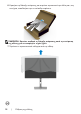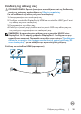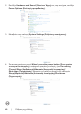Users Guide
Table Of Contents
- Οδηγίες για την ασφάλεια
- Σχετικά με την οθόνη σας
- Ρύθμιση της οθόνης
- Σύνδεση της βάσης
- Χρήση κλίσης, περιστροφής και κατακόρυφης επέκτασης
- Περιστροφή της οθόνης
- Διαμόρφωση των ρυθμίσεων οθόνης στον υπολογιστή σας μετά την περιστροφή
- Σύνδεση της οθόνης σας
- Dell Power Button Sync (DPBS)
- Οργάνωση των καλωδίων σας
- Ασφάλιση της οθόνης σας με κλειδαριά Kensington (προαιρετικό)
- Αφαίρεση της βάσης της οθόνης
- Τοποθέτηση στον τοίχο (προαιρετικά)
- Λειτουργία της οθόνης
- Αντιμετώπιση προβλημάτων
- Παράρτημα
34 | Ρύθμιση της οθόνης
ΣΗΜΕΙΩΣΗ: Για εναλλαγή της ρύθμισης προβολής στον υπολογιστή
Dell σας μεταξύ οριζόντιας και κατακόρυφης κατά την περιστροφή της
οθόνης, πραγματοποιήστε λήψη και εγκατάσταση του πιο πρόσφατου
προγράμματος οδήγησης γραφικών. Για λήψη, μεταβείτε στη διεύθυνση
www.dell.com/support/drivers και αναζητήστε το κατάλληλο πρόγραμμα οδήγησης.
ΣΗΜΕΙΩΣΗ: Όταν η οθόνη βρίσκεται σε κατακόρυφη λειτουργία, ενδέχεται να
παρατηρήσετε υποβάθμιση της απόδοσης κατά τη χρήση εφαρμογών υψηλών
απαιτήσεων γραφικών, όπως τρισδιάστατα παιχνίδια.
Διαμόρφωση των ρυθμίσεων οθόνης στον
υπολογιστή σας μετά την περιστροφή
Αφού περιστρέψετε την οθόνη, ολοκληρώστε τη διαδικασία που ακολουθεί για να
διαμορφώσετε τις ρυθμίσεις οθόνης στον υπολογιστή σας.
ΣΗΜΕΙΩΣΗ: Εάν χρησιμοποιείτε την οθόνη με υπολογιστή που δεν ανήκει
στην Dell, μεταβείτε στον ιστότοπο του κατασκευαστή της κάρτας γραφικών
ή στον ιστότοπο του κατασκευαστή του υπολογιστή σας για πληροφορίες
σχετικά με τον τρόπο περιστροφής των περιεχομένων της οθόνης σας.
Για να διαμορφώσετε τις Ρυθμίσεις οθόνης:
1. Κάντε δεξί κλικ στην Desktop (επιφάνεια εργασίας) και επιλέξτε
Properties (Ιδιότητες).
2. Επίλεξε την καρτέλα Settings (Ρυθμίσεις) και κάντε κλικ στην επιλογή
Advanced (Για προχωρημένους).
3. Εάν έχετε κάρτα γραφικών AMD, επιλέξτε την καρτέλα Rotation
(Περιστροφή) και ορίστε την προτιμώμενη περιστροφή.
4. Εάν έχετε κάρτα γραφικών nVidia, κάντε κλικ στην καρτέλα nVidia στην
αριστερή στήλη, επιλέξτε NVRotate (Περιστροφή NV) και, στη συνέχεια,
επιλέξτε την προτιμώμενη περιστροφή.
5. Εάν έχετε κάρτα γραφικών Intel ®, επιλέξτε την καρτέλα γραφικών Intel,
κάντε κλικ στην επιλογή Graphic Properties (Ιδιότητες γραφικών),
επίλεξε την καρτέλα Rotation (Περιστροφή) και, στη συνέχεια, ορίστε την
προτιμώμενη περιστροφή.
ΣΗΜΕΙΩΣΗ: Εάν δεν βλέπετε την επιλογή περιστροφής ή η επιλογή δεν
λειτουργεί σωστά, μεταβείτε στη διεύθυνση www.dell.com/support και κατεβάστε
το πιο πρόσφατο πρόγραμμα οδήγησης για την κάρτα γραφικών σας.